새로운 블록, 애플리케이션, 시각화 및 플러그인은 Looker 출시 하이라이트 또는 각 버전의 변경 로그에 발표됩니다. Looker 출시 주요 정보 페이지에서 변경 로그에 액세스할 수 있습니다.
Looker Marketplace는 Looker 블록, 애플리케이션, 시각화, 플러그인과 같은 다양한 유형의 Looker 콘텐츠를 찾아 배포, 관리하는 공간입니다.
Looker Marketplace 기능은 기본적으로 사용 설정되어 있습니다. Looker Marketplace에서 일부 블록을 배포하려면 먼저 Looker 관리자가 로컬 프로젝트 가져오기 실험실 기능을 사용 설정해야 합니다. Looker Marketplace에서 확장 프로그램을 설치하려면 Looker 관리자가 확장 프로그램 프레임워크 기능을 사용 설정해야 합니다.
Looker Marketplace에서 콘텐츠 탐색
사용자가 Looker Marketplace에 액세스할 수 있도록 하려면 먼저 Looker 관리자가 Marketplace 기능을 사용 설정해야 합니다.
Looker Marketplace에서 콘텐츠를 둘러보려면 Looker 메뉴 바에서 쇼핑 아이콘을 클릭합니다. develop, manage_models, deploy 권한이 있는 경우 쇼핑 아이콘을 클릭하면 옵션 메뉴가 열리고 디스커버를 선택합니다.
![]()
Marketplace 홈페이지에 인기 있는 Looker 애플리케이션과 도구가 표시됩니다.

검색창을 사용하여 콘텐츠를 찾습니다. 검색창 아래의 필터를 사용하여 다양한 유형의 콘텐츠를 필터링할 수 있습니다.
- 애플리케이션: Looker 애플리케이션은 포괄적인 모델, 대시보드, 탐색 집합입니다. 애플리케이션은 고유한 LookML 모델을 빌드하지 않고도 판매 및 마케팅 데이터를 분석할 수 있도록 설계되었습니다. Looker Marketplace를 사용해 애플리케이션을 설치하고 데이터 소스에 연결할 수 있습니다. 그러면 설치 과정에서 데이터를 로드하여 24시간 이내에 결과를 확인할 수 있습니다.
- 모델: 모델은 널리 사용되는 다양한 데이터 소스를 위한 사전 빌드된 LookML 모델(대시보드 및 탐색 포함)입니다.
- 플러그인: 플러그인은 Looker의 기본 시각화 라이브러리에 설치하고 추가할 수 있는 시각화 유형입니다.
유형을 선택한 후 왼쪽에 있는 필터 체크박스를 사용하여 태그, 카테고리, 업종, 저자별로 필터링할 수도 있습니다.
Looker 데이터 사전과 같은 일부 애플리케이션은 Looker 확장 프로그램 프레임워크를 사용하여 빌드된 확장 프로그램입니다. Looker Marketplace에서 이러한 확장 프로그램을 설치하려면 Looker 관리자가 확장 프로그램 프레임워크 기능을 사용 설정해야 합니다.
Looker에서 빌드된 애플리케이션 자동 설치
Looker 관리자가 Looker 관리 메뉴의 플랫폼 섹션에 있는 Marketplace 페이지에서 자동 설치 옵션을 사용 설정한 경우 일부 Looker 빌드 애플리케이션이 Looker 인스턴스에 자동으로 설치 및 업데이트됩니다. 현재 API 탐색기가 자동으로 설치되는 유일한 확장 프로그램이지만 향후 더 많은 Looker 빌드 애플리케이션이 추가될 수 있습니다.
자세한 내용은 관리자 설정 - Marketplace 문서 페이지를 참고하세요.
Marketplace에서 도구 설치
고객이 호스팅하는 Looker 인스턴스는 Marketplace 데이터에 액세스하려면 추가 구성이 필요할 수 있습니다. Looker 인스턴스를 실행하는 서버는 URL
https://marketplace-api.looker.com/에서 실행되는 공개 인터넷 서버에 액세스하도록 구성해야 합니다.또한 클러스터형 인스턴스를 사용하는 고객이 호스팅하는 배포는 Looker Marketplace에서 애플리케이션이나 도구를 설치할 수 있도록 공유 (네트워크) 파일 시스템을 설정해야 합니다.
설치 프로세스는 설치하는 도구에 따라 다릅니다. 예를 들어 애플리케이션 및 일부 모델에는 도구를 소스 데이터베이스에 연결할 수 있는 옵션이 있습니다. 다음 절차는 가능한 모든 설치 옵션을 보여줍니다. 하지만 설치하는 도구에 따라 다음 단계의 하위 집합만 표시될 수 있습니다.
최상의 성능을 얻으려면 항상 Marketplace 도구의 최신 버전을 설치하세요. 일부 시각화는
file:하위 매개변수에서 자바스크립트를 제공합니다. 시각화의 최신 업데이트가 설치되어 있고 시각화가 렌더링되지 않는 경우 브라우저에서 Looker 쿠키를 사용 설정해야 합니다.
Marketplace에서 도구를 설치하기 전에 Looker 관리자는 적절한 기능이 사용 설정되어 있는지 확인해야 합니다.
- Looker Marketplace에서 콘텐츠를 설치하려면 Marketplace 기능을 사용 설정합니다.
- 디지털 마케팅 분석, 판매 분석, 웹로그 분석 앱을 사용하려면 지역 프로젝트 가져오기 실험실 기능을 사용 설정합니다.
- 확장 프로그램을 설치하려면 확장 프로그램 프레임워크 기능을 사용 설정합니다.
Looker Marketplace에서 도구를 설치하려면 다음 단계를 따르세요.
develop,manage_models,deploy이상의 권한이 있는지 확인합니다.Marketplace 기본 메뉴에서 설치하려는 도구를 선택하고 해당 타일을 클릭합니다.
Looker는 도구의 설치 페이지를 표시하며, 도구 페이지에는 도구에 대한 간단한 설명과 도구 설치 및 사용 관련 필수 정보가 표시됩니다.
설치 또는 무료 체험판 설치를 클릭합니다.
Looker에서 도구의 라이선스 계약 및 도구에 필요한 Looker 권한을 수락할지 묻는 페이지가 표시됩니다. 라이선스 계약 및 권한 요청에 동의하려면 이 페이지에서 동의를 클릭합니다.
각 도구에는 연결 이름 또는 시각화 라벨과 같이 해당 도구와 관련된 구성 정보가 필요합니다. 구성 정보를 선택하거나 입력하고 설치를 클릭합니다. 설치가 완료되면 언제든지 관리 페이지에서 이 구성 정보를 변경할 수 있습니다.
Looker에서 설치를 완료합니다. 이제 설치된 콘텐츠를 사용할 수 있습니다.
Marketplace에서 설치한 블록 맞춤설정에 대한 자세한 내용은 Looker Marketplace 블록 맞춤설정 문서를 참조하세요.
Git URL로 도구 설치
Git 저장소에서 직접 모델 및 플러그인을 설치할 수도 있습니다.
Looker 메뉴 바에서 쇼핑 아이콘을 클릭합니다.
다음 드롭다운 메뉴에서 관리 옵션을 클릭합니다.
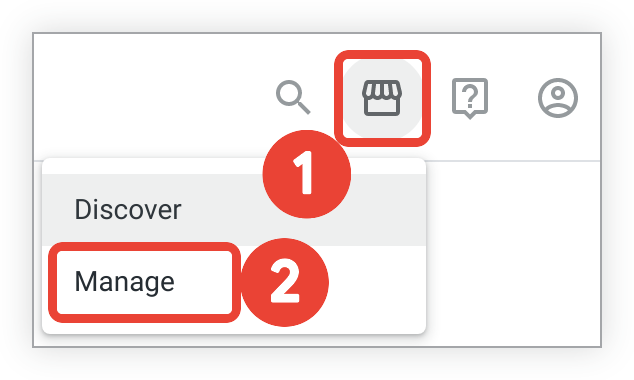
관리 페이지에서 점 3개로 된 메뉴를 클릭합니다.
Install by Git URL(Git URL을 통해 설치)을 선택합니다.
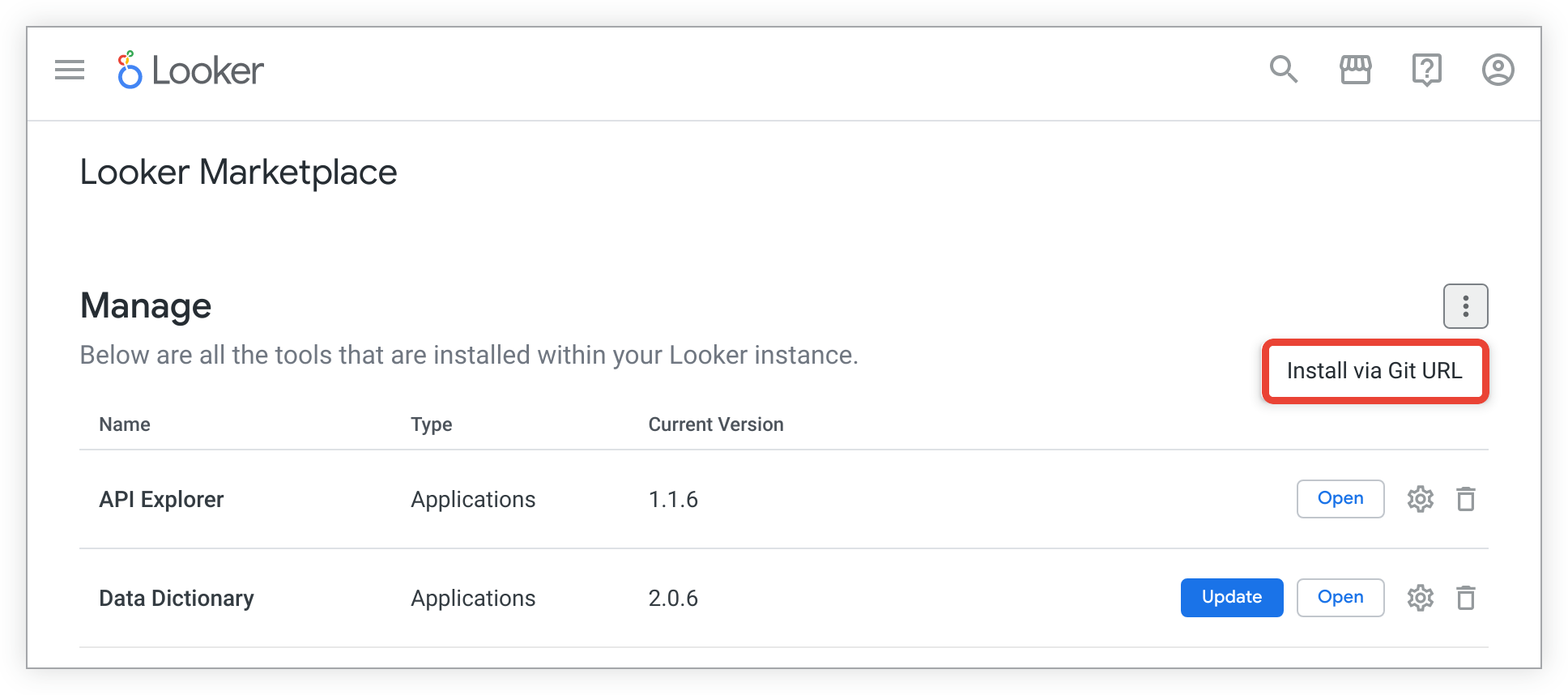
Looker에 Gboard를 통해 설치 페이지가 표시됩니다. 저장소의 URL 및 커밋 SHA와 설치하려는 도구 또는 시각화 버전을 입력합니다.
설치를 클릭합니다.
Looker Marketplace 콘텐츠 사용하기
도구가 설치되면 왼쪽 탐색 패널의 Applications(응용 프로그램) 폴더를 통해 열 수 있습니다.

그러면 설치된 홈페이지 및 관련 데이터를 사용하는 애플리케이션 홈페이지 또는 사전 빌드된 대시보드 및 탐색 목록이 표시됩니다. 모든 사용자는 왼쪽 탐색 패널에서 애플리케이션 옵션을 볼 수 있습니다. 그러나 사용자는 액세스 권한을 부여받은 모델을 기반으로, 설치된 패키지에만 액세스할 수 있습니다.
Looker의 탐색 메뉴에 도구용으로 빌드된 탐색이 표시되며 개발 메뉴를 통해 도구의 LookML을 확인할 수 있습니다. 플러그인을 설치한 경우 탐색의 시각화 메뉴에서 새 시각화를 사용할 수 있습니다.
Marketplace에서 설치한 블록을 맞춤설정하는 방법에 대한 자세한 내용은 Looker Marketplace 블록 맞춤설정 문서를 참조하세요.
설치된 도구 관리
develop, manage_models, deploy 이상의 권한이 있는 경우 관리 페이지를 사용하여 Looker 인스턴스에 설치된 도구를 관리할 수 있습니다.
관리 페이지로 이동하려면 다음 단계를 따르세요.
Looker 메뉴 바에서 쇼핑 아이콘을 클릭합니다.
다음 드롭다운 메뉴에서 관리 옵션을 클릭합니다.
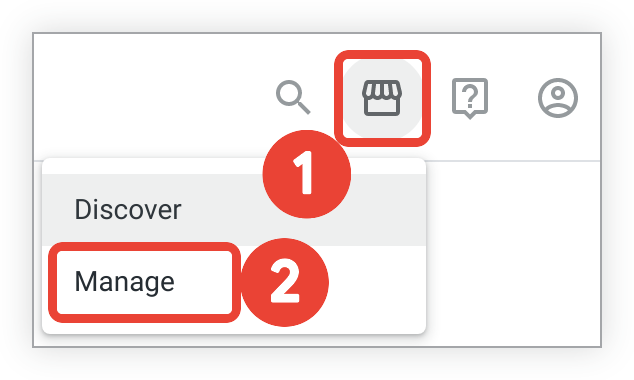
관리 페이지에는 Looker 인스턴스에 설치된 모든 도구의 목록이 표시됩니다. 관리 페이지에서 도구 업데이트, 도구 열기, 도구 구성 변경, 도구 제거 등을 할 수도 있습니다.
